Internet es una herramienta maravillosa que ayuda a cualquier persona a lograr un objetivo, sin embargo, como es una red tan grande, un A veces se producen errores en él, como el código de error de conexión 651. Para uno de estos errores está el tutorial de hoy, para que pueda aprender cómo corregir el error de red 310: ERR_TOO_MANY_REDIRECTS
Este error es uno de los más molestos que existen, ya que te impide acceder a una página web haciendo que te redirija un sinfín de veces. La mayoría cree que esto no tiene otra solución que esperar a que la página solucione el error, pero en realidad se puede arreglar fácilmente.
Antes de empezar, es recomendable que actualices Windows 10 o descargues una licencia legal de la Store, porque allí se aplican mejor las soluciones que verás hoy.
¿Cómo solucionar el error de red 310: ERR_TOO_MANY_REDIRECTS?
Ahora, para corregir rápidamente el error de red 310: ERR_TOO_MANY_REDIRECTS, lo primero que debe tener en cuenta es que hay varias soluciones para este problema y todos funcionan en cualquier página que tenga este error.
La solución número uno a este error es eliminar las cookies del navegador, puede hacerlo desde cualquier navegador de su elección, pero a efectos de este tutorial le explicaremos cómo hacerlo en Google Chrome (es el más utilizado en la mundo).
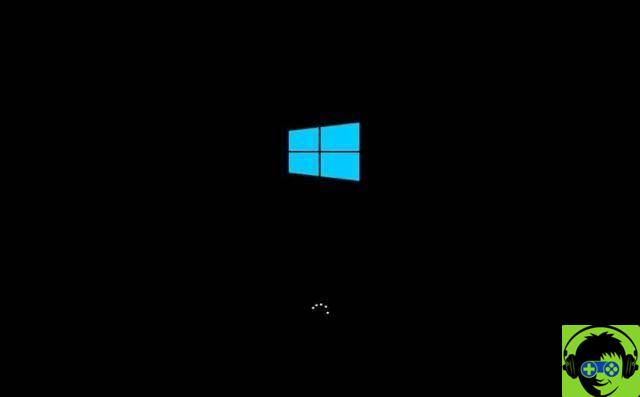
El primer paso es abrir Google, y una vez que estés en su página de inicio tienes que toca los tres puntos grises que se encuentran en la esquina superior derecha de la pantalla.
Esta acción abrirá un menú en pantalla donde deberás presionar la opción llamada “Configuración”, la cual te redirigirá a otra sección donde deberás bajar con el cursor y presionar el botón que sale último llamado "Configuración avanzada".
Dentro de ella ahora dirígete a donde dice "Borrar datos de navegación" y en ese lugar selecciona las casillas de "Borrar historial", "Borrar cookies", "Eliminar imágenes", entre otras, selecciona todas las cajas disponibles, finalmente toca en el menú desplegable que aparece y escribe por qué se eliminan desde el principio de los tiempos.
Por último, pulsa en «Aceptar» y listo, si todo ha ido bien el error debería ser cosa del pasado, así que ahora puedes ir a la página que tenia el error y comprobar si ha desaparecido por completo.
¡Varias soluciones para este molesto error!
Con lo anterior, ya sabes cómo solucionar el error de red 310: ERR_TOO_MANY_REDIRECTS, pero en caso de que eso no sea posible, es momento de mostrarte otras soluciones que puedes aplicar.
La primera es para eliminar una extensión que te bloquea, esto se logra regresando al ícono de los tres puntos verticales y presionando donde dice “Más herramientas”, luego en el menú desplegable que te aparecerá tienes que haga clic en "Extensiones".

Dentro de esa sección verás todas tus extensiones, desactívalas una por una y verás si desaparece el error, si lo hace es porque esa extensión estaba causando un error; También se recomienda buscar trucos para comprobar qué extensiones se ralentizan o se bloquean en Chrome para acelerar esta solución.
Para terminar con esta guía, lo último que puedes hacer para corregir el error es deshabilite la opción que le permite bloquear i galleta de terceros, para ello vaya a "Opciones", luego a "Avanzado", y luego a "Contenido". ajustes ".
En ese apartado desmarca la opción "Bloquear cookies de terceros" y listo. Ahora ya sabe cómo corregir el error de red 310: ERR_TOO_MANY_REDIRECTS, por lo que no tiene nada más que hacer aquí.
Sin embargo, no debes quedarte solo con esta información, ya que existen muchos errores de este tipo, y lo mejor es conocerlos todos y estar preparado, así que no está mal que busques: Cómo solucionar el error 0x00000028 CORRUPR_ACCES_TOKEN u otros similares.


























